Perché gli amanti amano zsh?
Come previsto, all'avvio di zsh, vedi poca differenza dalle altre shell. Segui un tutorial dal web e guarda come ti piace. Un ottimo suggerimento è usare oh-my-zsh, è una raccolta di strumenti per zshell guidata dalla comunità. Alcune delle prime cose che potresti notare sono i cd automatici nelle directory. Inizia a digitare il nome di una directory e zsh lo riempirà. Otterrai anche un'espansione ricorsiva, un nome di directory usr/bin può essere abbreviato /u/b e zsh lo espanderà. Hai anche la ricerca di interruttori, questa funzione elenca tutti gli interruttori disponibili per il comando che hai iniziato a digitare.
Come lo installi?
La tua distribuzione viene fornita con bash, molto probabilmente, se vuoi passare a zshell, puoi installarlo con il tuo gestore di pacchetti.
$ sudo apt install zshAl termine, è necessario configurarlo a proprio piacimento. Fortunatamente, zsh eseguirà uno script per te se non hai impostazioni nella tua home directory.
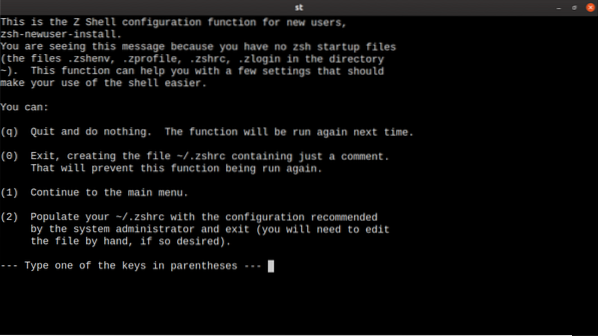
Puoi mostrare alcune impostazioni predefinite standard ma per sfruttare appieno la shell, leggi il manuale e scegli altre funzionalità. Ci sono molte scelte, segui più in basso per alcune opzioni al riguardo.
Tutti questi passaggi impostano solo come viene eseguito lo script, quando hai deciso di usarlo come shell standard, hai bisogno di più azioni. Hai diversi metodi per raggiungere questo obiettivo. La shell che usi come standard è impostata nel file '/etc/passwd'. Hai molti utenti in questo file anche se usi solo questa macchina. Gli altri utenti sono lì per agire come utenti speciali per applicazioni specifiche. Se cerchi in esso, puoi trovare l'utente gdm, che esegue gdm3 prima di accedere. Per questo motivo, devi cercare il tuo nome utente e controllare i valori. La tua shell è l'ultimo valore nell'elenco, per cambiare i valori devi essere root. Cambia il valore in '/bin/zsh' o '/usr/bin/zsh', controlla con 'quale zsh'.
Hai anche un'utilità da riga di comando, chsh. Questo è necessario se non sei root sulla macchina. Come un utente normale esegue:
$ chsh -s /usr/bin/zshLa modifica non ha effetto immediato, devi prima disconnetterti e rientrare.
Dove sono i file di configurazione??
Per zshell, i designer lo hanno reso chiaro e coerente. I file hanno gli stessi nomi ma in posizioni diverse. Le variabili d'ambiente entrano etc/zsh/zshenv e ~.zshenv. Questi sono sempre letti ma usati raramente. I file per quando accedi sono etc/zsh/zprofile e ~.zshprofile. Per la shell di login, quando si eseguono comandi esterni, i file sono etc/zsh/zshlogin e ~.zshlogin rispettivamente. Infine, per la tua shell interattiva imposti i valori in etc/zsh/zlogin e ~.zlogin.
Per preferenze personali e per far funzionare meglio la tua shell, dovresti modificare il tuo ~/ locale.zshrc.
Come si inizia??
La cosa migliore di zsh è lo script di configurazione che imposta alcuni valori predefiniti decenti. Prima di approfondire la documentazione e provare a impostare ogni dettaglio della configurazione, prova alcuni framework. Probabilmente ti imbatterai in Oh-My-Zsh, questo framework ha quasi tutto. Sono disponibili sia temi che plug-in. Prendi l'abitudine di controllare cosa è disponibile e come funziona. Molti dei plug-in sono per esigenze speciali. Il modulo Ansible ha alias per lavorare con Ansible, quindi considera quali installi. Per trovare i moduli, inizia con il pacchetto "Oh-My-Zsh", menzionato in precedenza. Se inizi con i plugin sulla loro pagina GitHub, puoi trovare molti plugin forniti dalla community. Quando vedi qualcosa che ti piace, aggiungilo alla voce "plugin" nel tuo .zshrc file.
…plugins=(git web-search)
…
Provane pochi alla volta e assicurati di non aggiungerne troppi, rallenterà l'inizio del guscio.
Come lo cambi a tuo piacimento??
Ci sono anche temi per renderlo migliore. Impostano il colore e il prompt, è anche possibile avere un aspetto diverso a seconda di come si è effettuato l'accesso su console o ssh. Molti di questi temi rispondono anche dinamicamente allo stato git della directory corrente. Puoi creare questi temi da solo, sono script di shell che impostano il prompt e creano funzioni per gestire il tuo ambiente.
Conclusione
Zshell ha una curva di apprendimento definitiva, anche se non molto ripida. C'è anche una grande comunità che condivide generosamente i propri script di personalizzazione. Non appena inizi a lavorare nella shell, vale la pena dare un'occhiata alla potenza della shell. Se non stai ancora usando la shell, inizia. Molte cose sembrano più difficili ma sono più semplici dopo aver conosciuto alcuni dettagli.
 Phenquestions
Phenquestions


